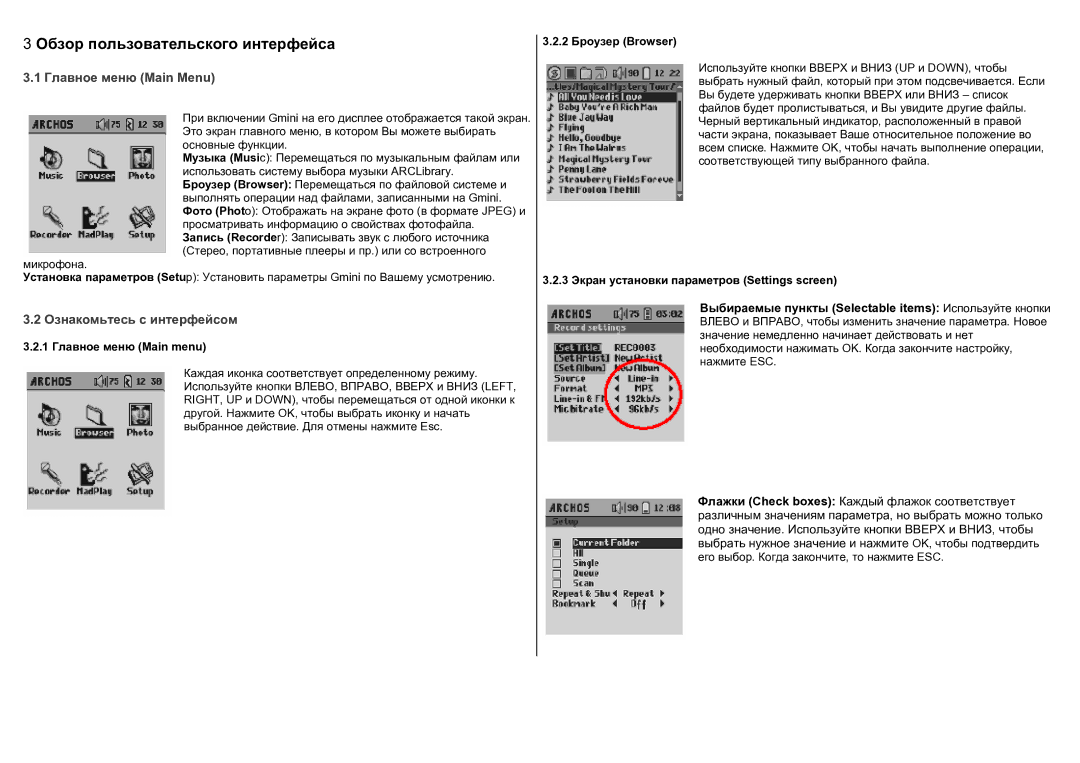3 Обзор пользовательского интерфейса
3.1Главное меню (Main Menu)
При включении Gmini на его дисплее отображается такой экран. Это экран главного меню, в котором Вы можете выбирать основные функции.
Музыка (Music): Перемещаться по музыкальным файлам или использовать систему выбора музыки ARCLibrary.
Броузер (Browser): Перемещаться по файловой системе и выполнять операции над файлами, записанными на Gmini. Фото (Photo): Отображать на экране фото (в формате JPEG) и просматривать информацию о свойствах фотофайла.
Запись (Recorder): Записывать звук с любого источника (Стерео, портативные плееры и пр.) или со встроенного
микрофона.
Установка параметров (Setup): Установить параметры Gmini по Вашему усмотрению.
3.2Ознакомьтесь с интерфейсом
3.2.1Главное меню (Main menu)
Каждая иконка соответствует определенному режиму. Используйте кнопки ВЛЕВО, ВПРАВО, ВВЕРХ и ВНИЗ (LEFT, RIGHT, UP и DOWN), чтобы перемещаться от одной иконки к другой. Нажмите OK, чтобы выбрать иконку и начать выбранное действие. Для отмены нажмите Esc.
3.2.2 Броузер (Browser)
Используйте кнопки ВВЕРХ и ВНИЗ (UP и DOWN), чтобы выбрать нужный файл, который при этом подсвечивается. Если Вы будете удерживать кнопки ВВЕРХ или ВНИЗ – список файлов будет пролистываться, и Вы увидите другие файлы. Черный вертикальный индикатор, расположенный в правой части экрана, показывает Ваше относительное положение во всем списке. Нажмите OK, чтобы начать выполнение операции, соответствующей типу выбранного файла.
3.2.3Экран установки параметров (Settings screen)
Выбираемые пункты (Selectable items): Используйте кнопки ВЛЕВО и ВПРАВО, чтобы изменить значение параметра. Новое значение немедленно начинает действовать и нет необходимости нажимать OK. Когда закончите настройку, нажмите ESC.
Флажки (Check boxes): Каждый флажок соответствует различным значениям параметра, но выбрать можно только одно значение. Используйте кнопки ВВЕРХ и ВНИЗ, чтобы выбрать нужное значение и нажмите OK, чтобы подтвердить его выбор. Когда закончите, то нажмите ESC.